Download e aggiornamento del driver della stampante Sharp per Windows 10, 11
Pubblicato: 2023-08-17Come ogni altro hardware di sistema, anche le stampanti richiedono i rispettivi driver per comunicare con il sistema operativo. I driver più recenti e appropriati fungono da canale per offrire un canale per la comunicazione e funzionare come desiderato. La seguente guida parla dei driver della stampante Sharp per gli utenti Windows.
Diversi utenti si sono lamentati di problemi con l'aggiornamento e il download del driver della stampante Sharp. Principalmente la preoccupazione è emersa dopo l'aggiornamento di Windows. Sebbene il problema possa causare un malfunzionamento della stampante, è facilmente risolvibile.
Leggi la guida completa per scaricare e aggiornare l'ultimo download del driver della stampante Sharp per i dispositivi Windows. Quindi, senza ulteriori indugi, iniziamo.
Metodi per il download e l'aggiornamento del driver della stampante Sharp per Windows 10/11
La sezione seguente spiega i passaggi per ciascun metodo manuale e automatico per scaricare, installare e aggiornare l'ultimo driver della stampante Sharp per Windows 11 o 10. Non è necessario applicarli tutti, basta scorrere l'elenco e scegliere il metodo più adatto per il proprio dispositivo.
Metodo 1: download manuale del driver della stampante Sharp tramite il sito Web ufficiale
Il produttore del prodotto rilascia regolari aggiornamenti dei driver per garantire le massime prestazioni della stampante Sharp. Applicare la seguente serie di istruzioni per scaricare l'ultimo aggiornamento del driver della stampante Sharp. Tuttavia, questi passaggi sono fattibili solo se si dispone di alcune competenze tecniche di base e conoscenza delle specifiche del sistema.
Passaggio 1: sul browser web, vai al sito Web ufficiale di Sharp.O semplicemente clicca qui per navigare direttamente alla pagina web.
Passaggio 2: selezionare la regione, la categoria, il nome del prodotto e la lingua per il driver della stampante Sharp.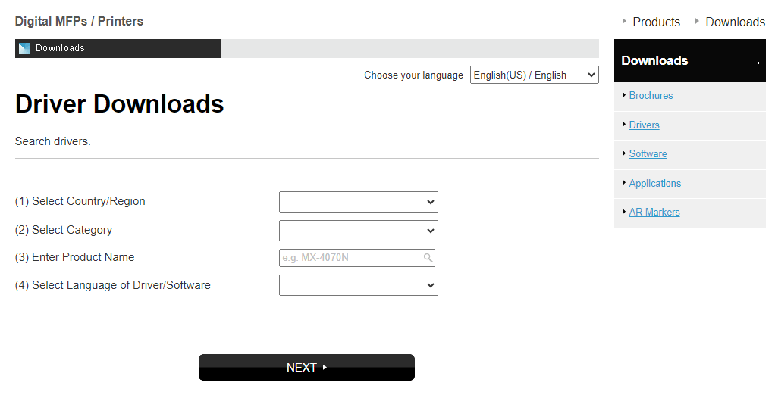
Passo 3: Cerca i rispettivi driver e scarica la versione compatibile con il tuo dispositivo Windows.
Passaggio 4: al termine del download, fare doppio clic e avviare il file per procedere con i passaggi dell'installazione.
Passaggio 5: seguire le istruzioni sullo schermo e riavviare il PC per applicare i driver della stampante Sharp aggiornati.
Sebbene il metodo manuale sia il più affidabile per scaricare il driver della stampante Sharp per Windows 10, richiede competenze tecniche di base. Pertanto, se non vuoi investire molto tempo, scegli i metodi parzialmente manuali o automatici menzionati di seguito.
Leggi anche: Download gratuiti del driver della stampante su Windows 11, 10, 8, 7
Metodo 2: aggiornare Gestione periferiche del driver della stampante Sharp
Puoi sfruttare un programma integrato noto come Gestione dispositivi per scaricare e aggiornare manualmente il driver della stampante Sharp per Windows 10, 11 e versioni successive.
Utilizzare il programma Windows Device Manager per individuare gli aggiornamenti dei driver più recenti per il modello di stampante Sharp. Applicare le istruzioni che seguono per installare i driver con l'aiuto di questa utility.
Passaggio 1: per visualizzare la finestra di comando Esegui sul tuo computer, premi contemporaneamente il tasto logo Windows e la lettera R sulla tastiera.
Passaggio 2: nella casella visualizzata, digitare il comando devmgmt.msc e quindi fare clic sul pulsante OK .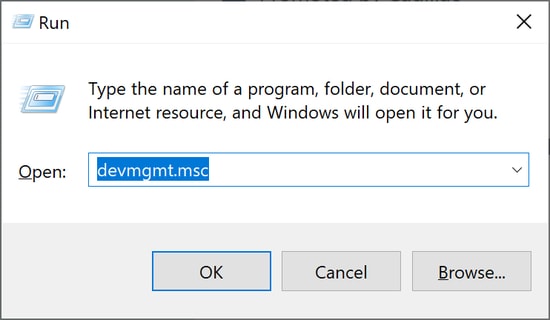
Passaggio 3: ora, all'interno dell'applicazione Gestione dispositivi, accedere alla categoria Code di stampa , quindi espandere tale categoria facendo clic su di essa.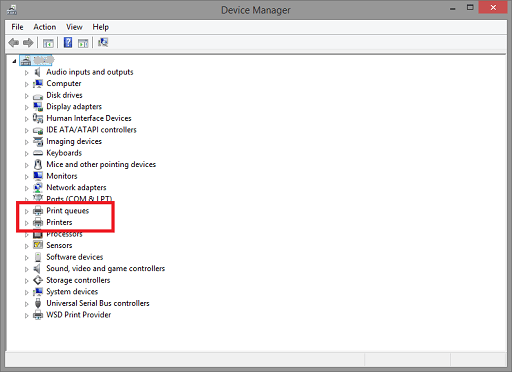
Passaggio 4: fare clic sul pulsante Aggiorna driver dopo aver fatto clic con il pulsante destro del mouse sul modello della stampante Sharp.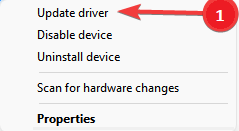

Passaggio 5: fare clic sull'opzione Cerca automaticamente un software driver aggiornato che appare nella schermata seguente.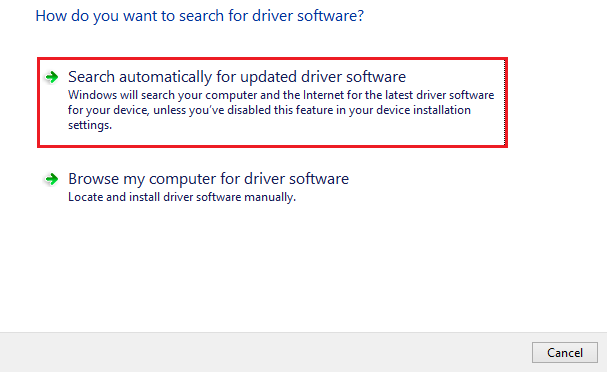
Questo cercherà automaticamente gli aggiornamenti in sospeso sui driver. Dopo il completamento dell'installazione dell'ultimo aggiornamento del driver della stampante Sharp, è sufficiente riavviare il computer.
Tuttavia, se trovi ancora complicato il metodo, puoi semplicemente optare per il seguente metodo completamente automatico per gli aggiornamenti dei driver.
Leggi anche: Come scaricare, installare e aggiornare i driver della stampante per le stampanti HP
Metodo 3: scaricare l'aggiornamento del driver della stampante Sharp utilizzando Bit Driver Updater
I driver della stampante Sharp per Windows 10 possono essere scaricati o aggiornati utilizzando questa tecnica, che è di gran lunga la più semplice e conveniente delle opzioni disponibili. Contrariamente alle tecniche manuali discusse in precedenza, questo metodo richiede semplicemente di fare clic su un pulsante per installare le versioni più recenti del driver consigliate dal produttore per la stampante Sharp e qualsiasi altra periferica del computer.
Passo 1: Scarica e installa lo strumento Bit Driver Updater sul tuo sistema con l'aiuto del seguente pulsante.
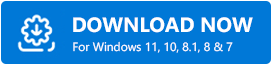
Passaggio 2: Dopo aver terminato l'installazione del programma senza problemi, potrai avviare la procedura di scansione accedendo al pannello di navigazione sul lato sinistro dello schermo.
Passaggio 3: al termine della scansione, lo strumento fornirà un elenco di tutti i driver non aggiornati, corrotti e incompatibili attualmente installati sul personal computer.
Passaggio 4: una volta ottenuto l'elenco, sarà possibile scegliere di fare clic sull'opzione Aggiorna orache si trova accanto al driver che si desidera aggiornare.
Nota: con la versione Pro dello strumento, puoi selezionare l'opzione Aggiorna tuttoper aggiornare tutti i driver che causano problemi in un unico passaggio. 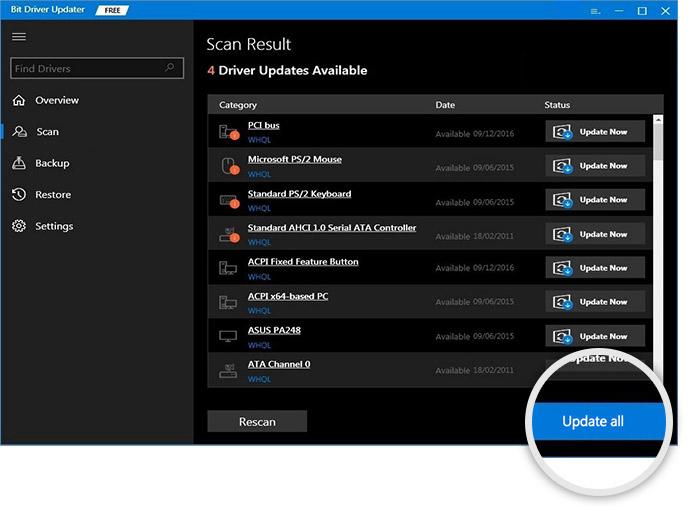
Passaggio 5: installare l'ultimo aggiornamento del driver della stampante Sharp e riavviare il dispositivo.
Leggi anche: Come scaricare e installare i driver della stampante Brother
Metodo 4: scarica l'aggiornamento del driver della stampante Sharp con Windows Update
Oltre a portare le correzioni o i miglioramenti più recenti, il mantenimento della versione più recente del sistema operativo Windows consente l'installazione di tutti gli aggiornamenti dei driver disponibili. Pertanto, per ottenere il driver della stampante Sharp Printer, l'utente può anche eseguire Windows Update sul proprio computer.
Per eseguire questa procedura, è sufficiente seguire le istruzioni riportate di seguito.
Passaggio 1: per iniziare, dovrai fare clic contemporaneamente sul tasto Windowssulla tastiera insieme alpulsante I.
Passaggio 2: nelle impostazioni di Windows fai clic sull'opzione Aggiornamento e sicurezza. 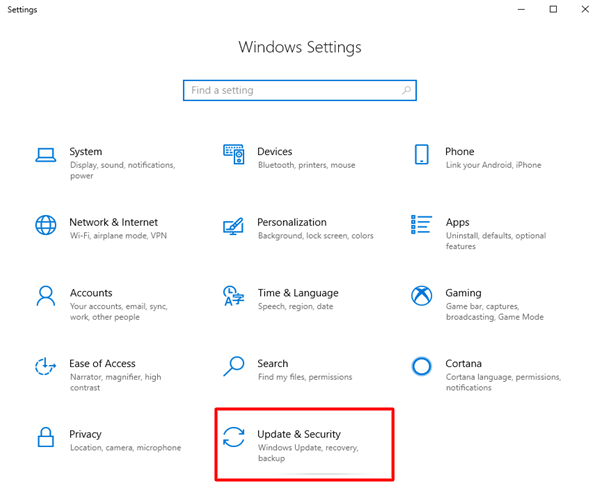
Passaggio 3: successivamente, assicurati che l'opzione Windows Update sia selezionata dal riquadro del menu a sinistra, quindi fai clic sul pulsante Verifica aggiornamenti.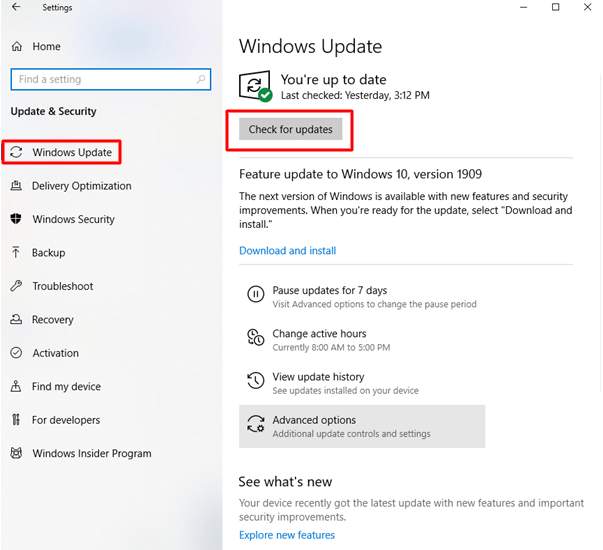
Passaggio 4: attendi che gli aggiornamenti in sospeso vengano scansionati e scaricati automaticamente sul tuo dispositivo.
Al termine dell'aggiornamento di Windows, incluso il driver della stampante Sharp più recente, riavviare il PC.
Leggi anche: Come scaricare i driver della stampante Epson per Windows 10/8/7
Download e aggiornamento del driver della stampante Sharp: FATTO
Si spera che, con l'aiuto dei metodi di cui sopra, sia stato possibile scaricare, aggiornare e installare l'ultimo driver della stampante Sharp per dispositivi Windows 11 o 10. Abbiamo elencato i possibili metodi per il download e l'aggiornamento del driver tra cui puoi scegliere quello più adatto. A nostro avviso, utilizzare il software Bit Driver Updater per semplificare non solo la stampante ma anche tutti gli altri aggiornamenti dei driver di sistema.
Per ulteriori dubbi o suggerimenti, contattaci nella sezione dei commenti qui sotto. Inoltre, se hai trovato la guida necessaria assicurati di iscriverti al nostro blog. Per non perdere mai nessun consiglio tecnico o aggiornamento, seguici su Facebook, Instagram, Twitter o Pinterest.
